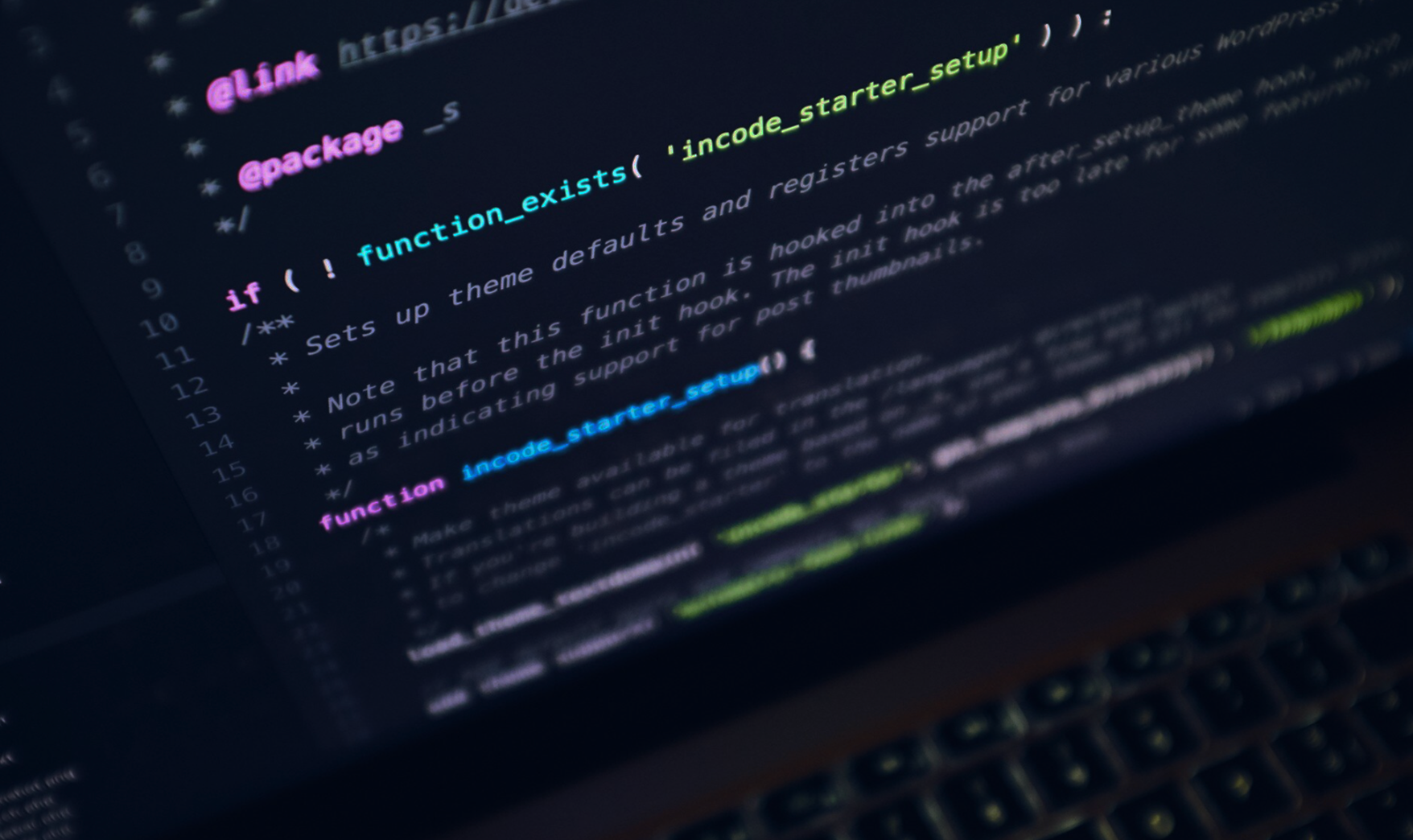Tips voor het optimaliseren van templates voor mobiele weergave
In de huidige digitale wereld wordt een groot deel van de e-mails geopend op mobiele apparaten. Als je mails niet goed zijn geoptimaliseerd voor mobiele weergave, kunnen ze moeilijk leesbaar zijn, wat leidt tot minder interactie en gemiste kansen. Door je mails te optimaliseren voor mobiel zorg je ervoor dat je boodschap helder overkomt, ongeacht het apparaat waarop de ontvanger je e-mail bekijkt.
In dit artikel geven wij enkele tips om je nieuwsbrief te optimaliseren voor mobiele weergave.
Tip 1: Gebruik responsieve blokken
Om ervoor te zorgen dat je e-mail goed leesbaar is op mobiele apparaten, zal je binnen de structuur waar je blokken in staan de optie 'Responsieve structuren' aan moeten zetten. Hiermee worden de containers binnen de structuur onder elkaar weergegeven op mobiele apparaten. Hiermee verbeter je de leesbaarheid op kleinere schermen.
Tip 2: Pas de volgorde van de inhoud aan
Als je in de desktopweergave afbeeldingen en tekstblokken om en om hebt staan, maar deze volgorde in de mobiele weergave logisch wilt houden, kun je met de optie 'Omzetting containers naar mobiel' de inhoud herschikken. Deze optie vind je in de instellingen van de structuur waarin de blokken zijn geplaatst. Open de instellingen door op de structuur te klikken en vervolgens links in je scherm te navigeren naar de zojuist geopende instellingen. Zo behoud je een logische volgorde: afbeelding, tekst, afbeelding, tekst.
Tip 3: Pas de lettergrootte aan voor mobiele weergave
Geef elke lijn een eigen categorie. Deze optie vind je in de instellingen van de lijn, die je kunt openen door buiten de inhoud van de gewenste lijn te klikken. Via de optie 'Ruimte voor het bericht' kun je de categorie toewijzen. Vervolgens kun je bij 'Uiterlijk > Mobiel formatteren' de lettergrootte per categorie aanpassen voor mobiele weergave. Dit is vooral handig als je bepaalde teksten groter wilt weergeven dan andere, zodat ze beter opvallen op een klein scherm.
Tip 4: Verberg specifieke elementen voor verschillende weergaven
Om in één document verschillende versies te maken die geschikt zijn voor zowel desktop als mobiel, zonder dat je aparte documenten hoeft aan te maken, kun je elementen verbergen in mobiele of juist desktopweergave. Om een element te verbergen, selecteer je het en geef je in de instellingen aan voor welke weergave het verborgen moet blijven.
Tip 5: Gebruik web-safe lettertypes
Om te voorkomen dat je e-mail op sommige apparaten niet goed wordt weergegeven, raden we aan om web-safe lettertypes te gebruiken. Dit zijn standaard lettertypes die op de meeste apparaten zijn geïnstalleerd:
- Arial
- Verdana
- Tahoma
- Courier New
- Times New Roman
- Comic Sans MS
- Trebuchet MS
- Impact
- Lucida Console
Tip 6: Gebruik grote afbeeldingen
Om te voorkomen dat afbeeldingen wazig worden, raden we aan om altijd afbeeldingen te gebruiken die twee keer zo groot zijn als nodig. Op deze manier worden je afbeeldingen scherp weergegeven op apparaten met een hoge resolutie, zoals Retina-schermen.
Tip 7: Testen van je mobiele weergave
Tijdens het bewerken kun je live een voorvertoning bekijken van je mail om te zien hoe deze eruit komt te zien op een desktop of mobiele weergave. Om dit te doen, klik je in de template op 'Voorvertoning' in de toolbar. Hier kun je, waar standaard 'Computer' staat, kiezen voor een ander apparaat, zoals een iPhone. Met de optie 'aangepast' kun je een eigen resolutie kiezen.